Win10 시스템의 기본 입력 방법을 설정하는 단계
- 王林앞으로
- 2024-01-16 17:39:251410검색
어떤 친구들은 자신이 사용하고 싶은 입력 방식을 설정하고 싶어도 Win10 시스템에서 기본 입력 방식을 설정하는 방법을 모릅니다. 이런 이유로 이 웹사이트에서는 Win10 시스템에서 기본 입력 방식을 설정하는 방법을 상세하고 간단하게 알려드립니다.
기본 입력 방식 설정 방법을 쉽게 알아보세요! Win10 시스템의 방법
1. Win10 시스템에서는 "시작" 아이콘 버튼을 마우스 오른쪽 버튼으로 클릭한 다음 팝업 메뉴 옵션 상자에서 "제어판" 옵션을 찾아 클릭합니다. 아래 그림과 같이:
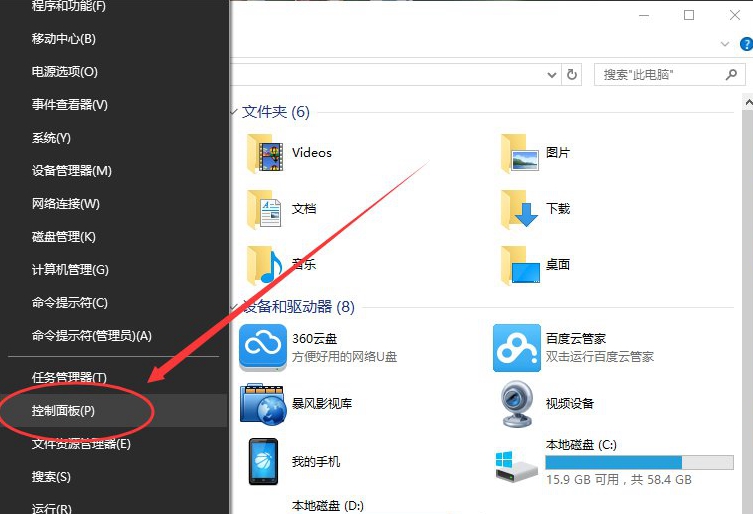
2. 그런 다음 "제어판" 옵션을 클릭하면 시스템이 "제어판" 대화 상자를 엽니다. 아래 그림과 같이:
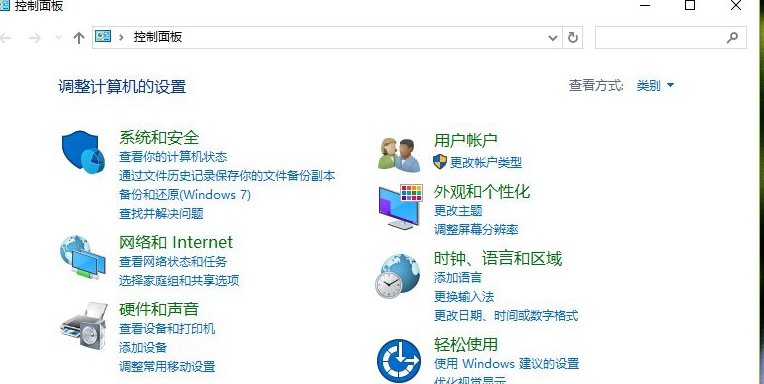
3. 열린 "제어판"의 대화 상자 창에서 "시계, 언어 및 지역" 아래의 "입력 방법 변경" 옵션을 찾아 클릭합니다. 아래 그림과 같이:
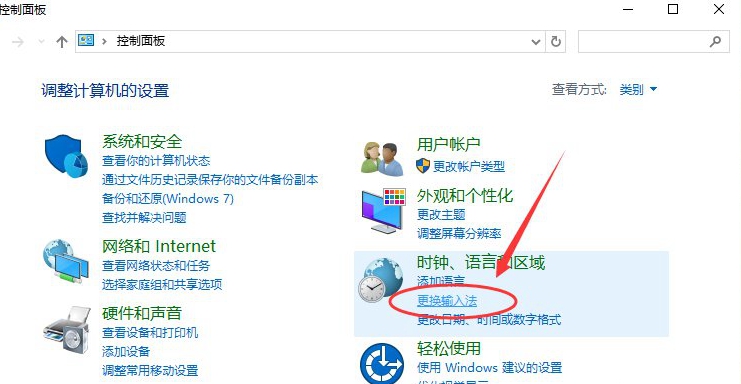
4. 그런 다음 튀어나온 "언어" 대화 상자 창에서 왼쪽에 있는 "고급 설정" 옵션을 찾아 클릭합니다. 아래 그림과 같이:
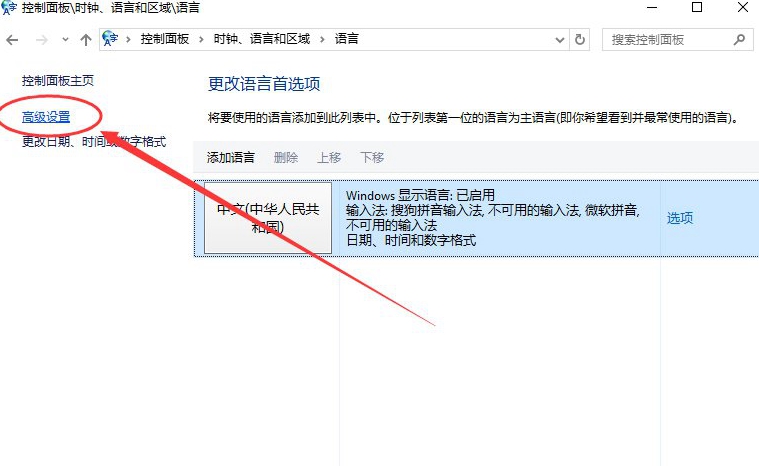
5. 고급 설정 대화 상자 창에서 "대체 기본 입력 방법" 항목을 찾을 수 있습니다. 기본값은 "중국어(간체, 중국) - 사용할 수 없는 입력 방법"입니다. . 아래 그림과 같이
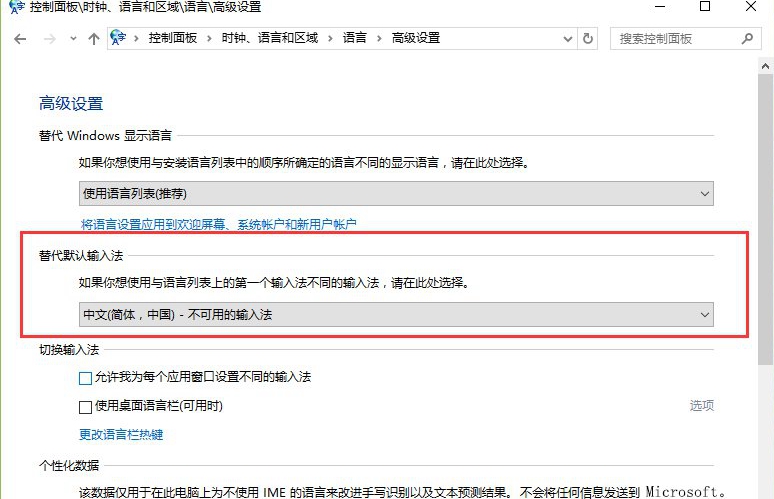
6. 그런 다음 기본값으로 설정해야 하는 입력 방법을 선택합니다. 예를 들어 "중국어(간체, 중국)-소거병음 입력 방법"입니다. "저장" 버튼을 다시 클릭하세요. 저장 후 작동하지 않으면 컴퓨터를 다시 시작해야 합니다. 아래 그림과 같이:
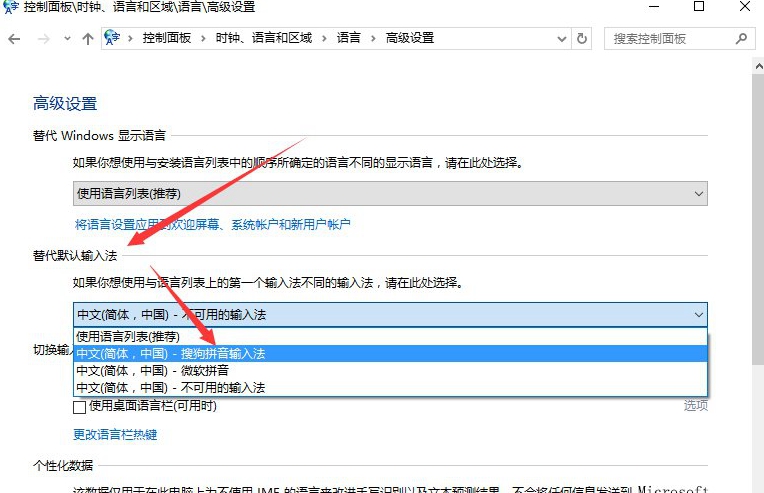
위 내용은 Win10 시스템의 기본 입력 방법을 설정하는 단계의 상세 내용입니다. 자세한 내용은 PHP 중국어 웹사이트의 기타 관련 기사를 참조하세요!

